반응형
애플 트랙패드 설정 - 파워포인트에서 세손가락으로 개체 이동(드래그) 설정하는 방법
맥북을 사용하지 시간이 어느정도 흘렀지만 트랙패드를 이용할 생각을 하지 못했다.
그 이유중 하나가 파워포인트 사용시 텍스트 박스나 이미지등을 화면에서 이리 저리 이동시킬 경우가 많은데
맥북의 경우 터치패드 (트랙패드) 에서는 해당 개체를 지정하고 손에 힘을 주어 끌어서 이동시켜야 했다.
오늘 마우스도 없는 환경에서 트랙패드로 파워포인트 작업을 4시간 넘게 했다
작업을 마칠 무렵 결국 손목이 아파서 옆에 않은 동료에게 이렇게 얘기했다
"맥은 다 좋은 파워포인트 작업할때 드래그 하는게 힘들어요"
이 말을 들은 동료 왈 "왜 힘들어요 저는 힘 하나도 안드는데?"
그래서 그 동료의 사용하는 모습을 살펴보니 개체를 지정한 후 세손가락으로 손에 힘을 가하지 않고 가볍게 이동하고 있었다.
속으로 이런 내가 바보였군을 외쳤다.
그래서 설정을 어떻게 하는지 물어봤다. 수년간의 바보짓을 끝내는 날이다.
서두가 길었다. 설정하는 방법으로 들어간다.
1. 시스템 환경설정 > 손쉬운 손쉬운 사용
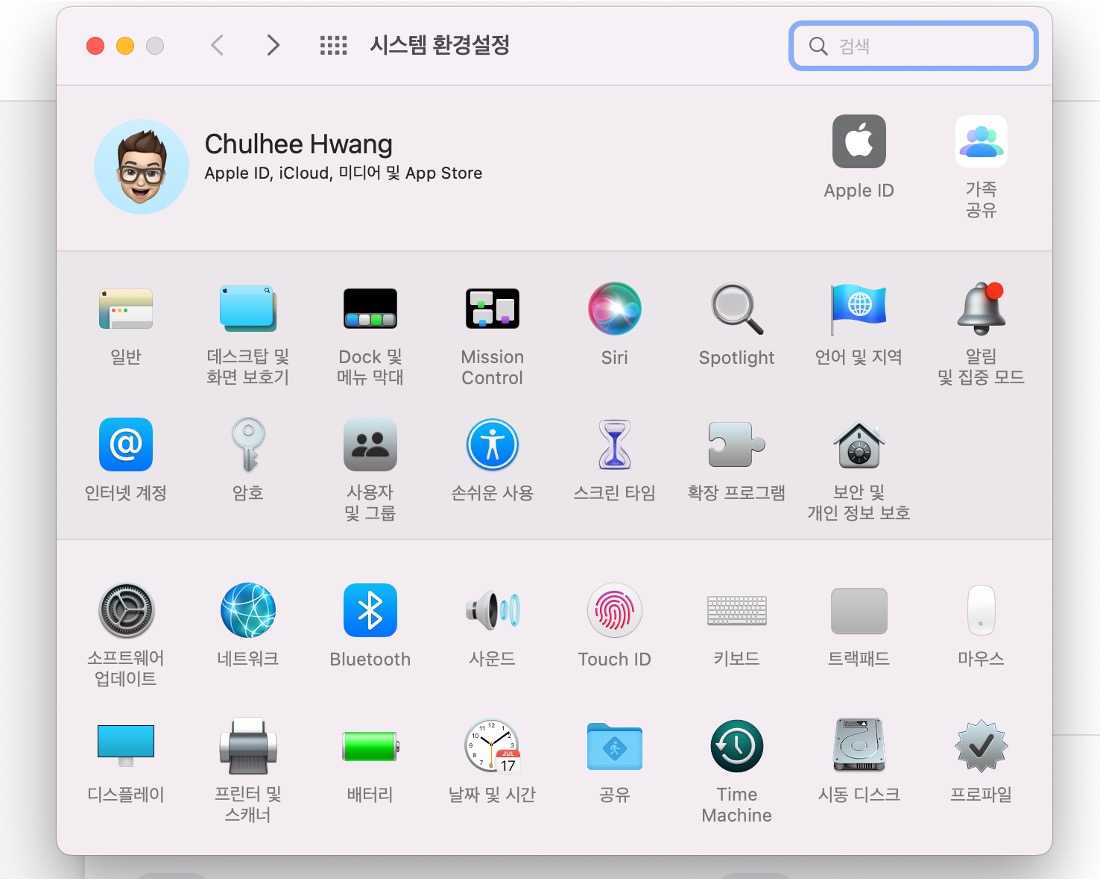
시스템 환경설정에서 '손시운 사용' 설정으로 들어간다
2. 트랙패드 옵션
트랙패드 옵션에서 '드래그활성화' 에 체크박스에 체크한다.
그리고 선택영역에서 '세손가락으로 드래그하기'를 선택한다
그리고 확인을 누른다

3. 기존 세손가락으로 처리하단 제스처
기존에 세손가락으로 실행되던 기능은 자동으로 네손가락으로 가능해진다
반응형
'TIP&노하우' 카테고리의 다른 글
| 환절기 재채기, 이제 그만! 코막힘까지 잡는 5가지 특급 비염 관리 노하우 (0) | 2025.10.10 |
|---|---|
| 인증서 종류-공동인증서,금융인증서,전자세금계산서용 인증서 (0) | 2022.09.30 |
| 도메인 기관이전 하기 - 도메인 등록회사 변경 (0) | 2022.04.12 |
| 어도비 아크로뱃(Adobe Acrobat)으로 전자계약 하기 - 전자계약서작성 서명 (0) | 2022.04.08 |
| RSS 콘텐츠 수집 (0) | 2021.09.20 |



